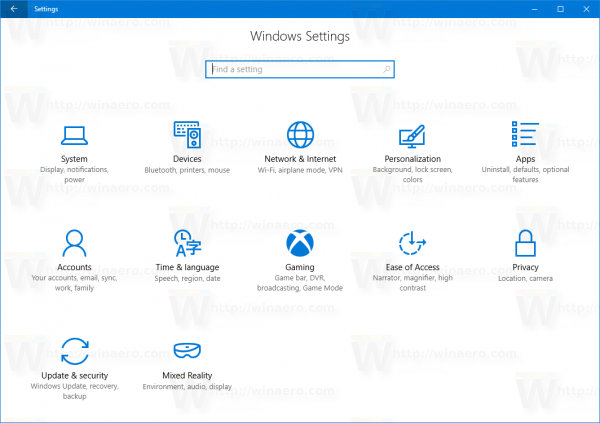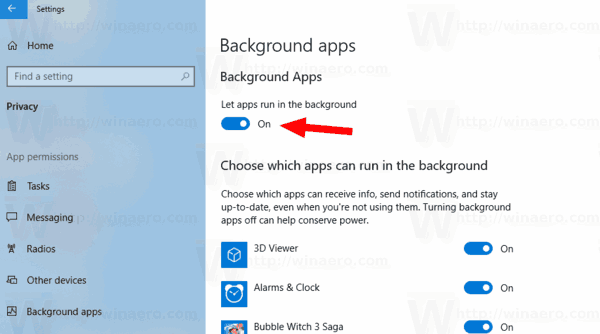Windows 10のアクションセンター機能は、WindowsPhoneユーザーにはおなじみかもしれません。更新、メンテナンス、セキュリティ警告などのすべての重要なイベントに関する通知を1か所に保存します。多くのユーザーが、Windows 10の「2018年10月の更新」バージョン1809にアップグレードした後、アクションセンターに通知がないことを報告しました。これが簡単な修正です。
広告
アクションセンターが新しい通知を受け取ると、タスクバーの上にトーストバナーが表示されます。通知を見逃した場合、アクションセンターのキューに入れられます。
Windows 10 が更新されないようにする方法


ストリームキーを見つける場所をけいれんする
Windows 10バージョン1809で導入された問題の1つは、アクションセンターでの通知の破損です。この問題は、Windows 10のバックグラウンドアプリ機能に関連しているようです。影響を受ける場合は、次の手順を実行してください。
Windows10バージョン1809でアクションセンターに通知が表示されない問題を修正
- を開きます 設定アプリ 。
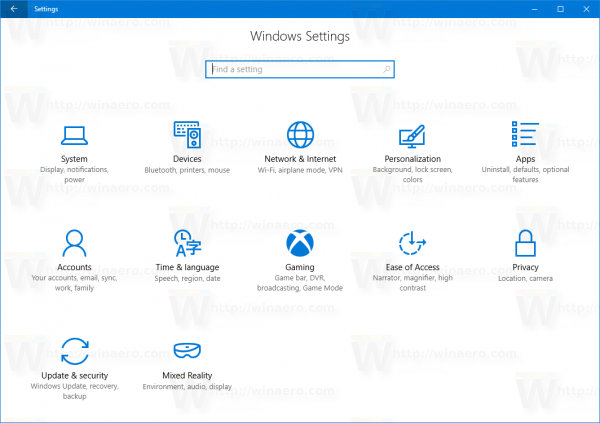
- に移動プライバシー->バックグラウンドアプリ下アプリの許可。
- 右側に、オプションがあることを確認しますアプリをバックグラウンドで実行できるようにする有効。
- オプションが無効になっている場合は、有効にする必要があります。
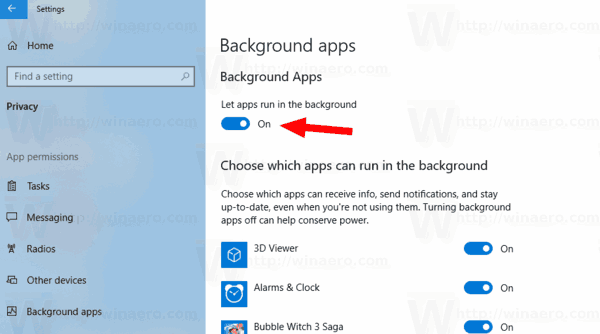
ただし、上記のオプションが有効になっているにもかかわらず、アクションセンターの通知が壊れている場合は、次のことを試してください。
- 設定を開きます。
- に移動プライバシー->バックグラウンドアプリ。
- オプションをオフにしますアプリをバックグラウンドで実行できるようにする。
- Windows10を再起動します。
- PCを再起動した後、[設定]を再度開き、上記のオプションを有効にします。
- オペレーティングシステムを再起動します。
このシーケンスにより、通知が復元されます。
箱から出して、一部のユニバーサルアプリはWindows 10のバックグラウンドで実行できるようになっています。これらのアプリを一度も開いたことがなく、必要ない場合もありますが、とにかく実行されています。目覚まし時計、写真、ストア、その他のアプリはバックグラウンドで動作するように設定されています。たとえば、目覚まし時計アプリは、実行中にアラーム通知を設定している場合、アラーム通知を表示できます。
そのため、機能を有効にして適切に構成する必要があります。